最全面移动硬盘重装win7
- 2019-05-06 17:20:00 分类:装机教程
近来有不少网友询问小编移动硬盘重装系统的方法,我们在使用电脑的过程中经常遇到一些难以修复的系统问题,很多朋友不知对此束手无策。针对这一问题,小编给大家整理了移动硬盘重装系统的详细步骤,赶紧来瞧瞧吧
移动硬盘如何装win7系统呢?重装系统的方法有很多,什么U盘安装,一键重装,光盘安装,移动硬盘安装等等,其中移动硬盘重装系统的方法就是比较特殊的一种了。接下来,我就带大家了解一下移动硬盘装win7系统的方法
移动硬盘装win7系统准备工作:
1、移动硬盘
2、win7系统镜像文件,下载地址:http://www.01xitong.com/
3、解压缩工具
移动硬盘装win7系统详细步骤:
1、右击此电脑,选择管理
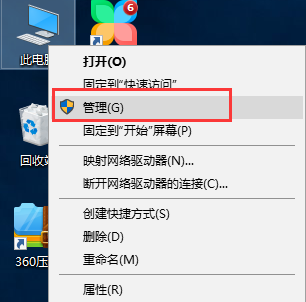
硬盘图解详情-1
2、选择左侧的磁盘管理
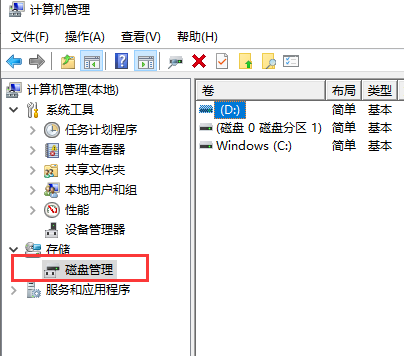
硬盘图解详情-2
3、为了便于引导安装win7,右击移动硬盘盘符,先删除移动硬盘上的所有分区(删除卷),创建一个5G大小的NTFS格式分区
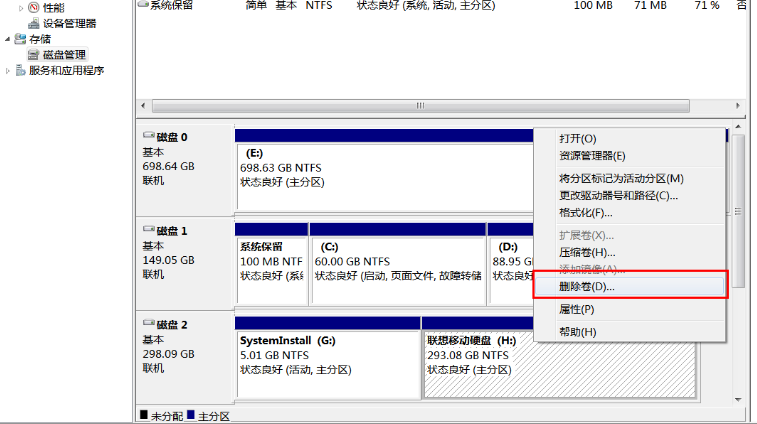
硬盘图解详情-3
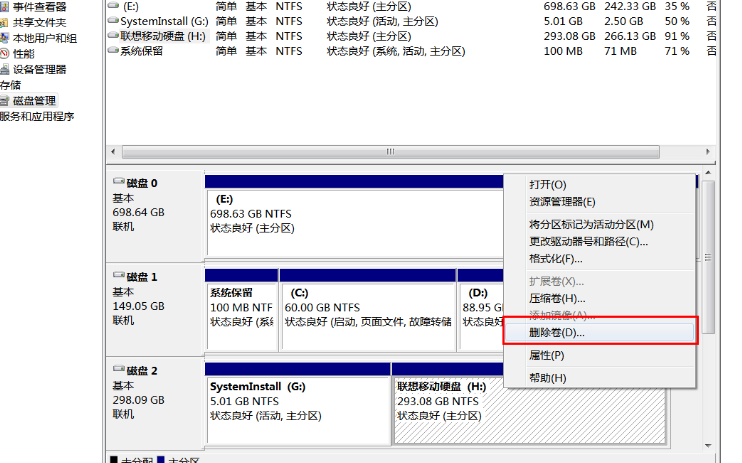
移动硬盘重装win7图解详情-4
5、然后解压镜像文件,使用WinRAR等解压工具,将Win7的iso镜像里面的文件复制到上述移动硬盘的活动分区中

移动硬盘如何装win7图解详情-5
6、激活为引导分区
我的移动硬盘的活动分区为G盘。win+R快捷键打开运行窗口,输入“cmd”后回车,在DOS窗口下分别输入下列语句,输入一段点击一次回车。之后就可以将上述活动分区激活为引导分区
g:
cd boot
bootsect.exe /nt60 g:
bootsect.exe /nt60 g: /mbr
bootsect.exe /nt60 g: /force
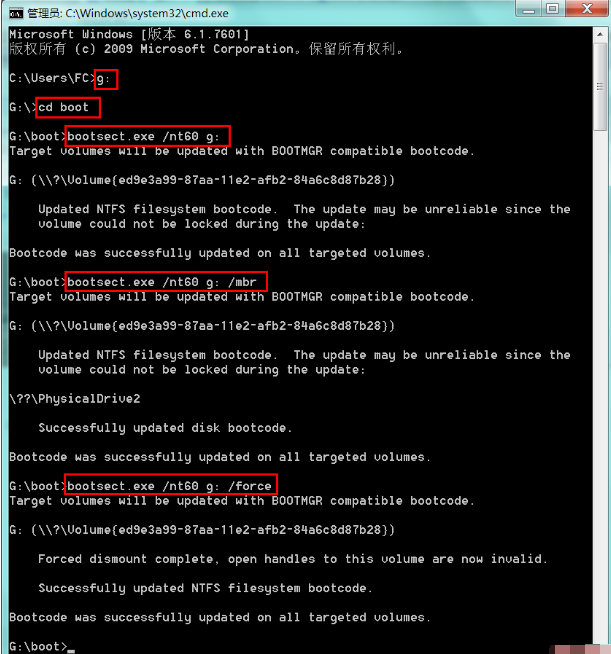
win7图解详情-6
7、重启电脑,然后立即不停的点按启动热键,不同品牌电脑按键不一,大家可参考下图
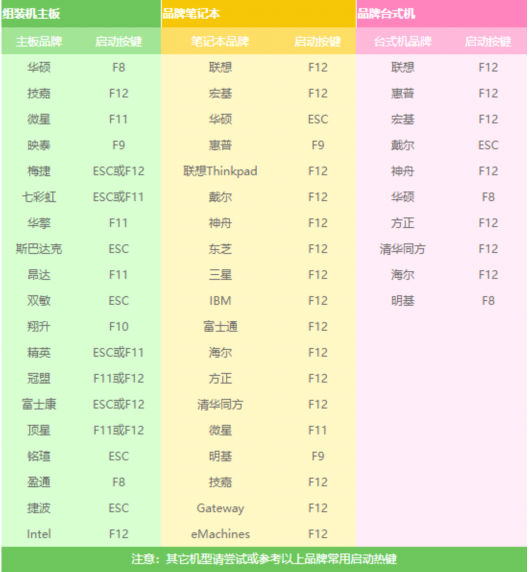
硬盘图解详情-7
8、进入启动选择界面,选择移动硬盘选项,点击回车。这时候计算机就开始由移动硬盘启动安装程序,开始win7的安装之旅
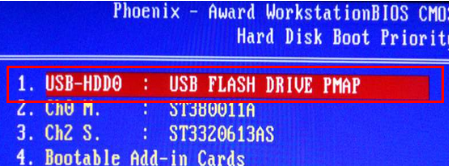
移动硬盘重装win7图解详情-8
以上就是移动硬盘重装win7系统的方法了,希望能帮助到你